目次
※2016年11月15日にSTINGERの新テーマ「STINGER8」が配布されるのに伴い、「STINGER PLUS+」の配布は終了してしまいました。それに合わせて当サイトでも既存記事内容のSTINGER8(スティンガーエイト)への対応を進めております。本ページは対応済みですのでSTINGER8をお使いの方も参考にされてください。
STINGER8対応箇所(※2016/11/18追記)
Multi Plugin InstallerはSTINGER8でも問題なく使えましたので、記事内容通り導入していただいて問題ありません。
※追記:「Multi Plugin Installer」に代わるプラグイン
2017年3月追記:下記に書いてあるとおり、「Multi Plugin Installer」がダウンロード出来なくなっていましたが、それに代わるプラグイン「WPCore」の紹介記事を書きました。
この「WPCore」でプラグインの一括ダウンロード出来ますので、こちらをお使いください。
>>「WPCore」の使い方はこちら➡︎『Multi Plugin Installerがない!代わりはこれだ!「WPCore」』
プラグイン一括インストール
※2016年12月時点でこのプラグインはダウンロードできなくなっているようです。代替えプラグインの記事を作成するまで、しばしお待ちください。
(追記:2017年3月に代変えプラグイン記事書きました。上記からどうぞ。)
※<2017年1月13日追記> Multi Plugin Installerがない件について
Multi Plugin Installerがダウンロードできなくなってから、プラグインの一括ダウンロードが出来ない状態が続いているようです。
これといって代替えプラグインも存在せず、困っている方がおられるようです。
⬇︎配布は終了しました。「WPCore」をご使用ください。
そこで、私が持っているMulti Plugin Installerのファイルを希望者の方に配布したいと思います。
WordPressのプラグインはGPLライセンスで以下の自由を保障しています。
1.いかなる目的に対しても、プログラムを実行する自由
2.プログラムがどのように動作しているか研究し、必要に応じて改造する自由
3.身近な人を助けられるよう、コピーを再配布する自由
4.改変した版を他に配布する自由
このライセンスに基づき、下記からメッセージを頂ければ私からファイルを送ります。
>>お問い合わせ
期間は再びMulti Plugin Installerのダウンロードが復活するか、代替えのプラグインが登場するまでの間とします。
希望者の方はお気軽にメッセージをお送りください。
また、入力するメールアドレスはPCからの送信が受信できるものでお願いします。
(サイト上にアップするのには抵抗がありましたし、実際このような要望があったので、この形式にしました。)
仕事が忙しい時はすぐに送る事はできないかもしれませんが、なるべく早く対応するつもりです。
また、入力いただいたアドレスや個人情報は、ファイルを送ること以外に一切利用しませんし、第三者に公開することもありません。
ファイル送信目的以外の他意はありませんので、ご安心ください。名前もニックネームでかまいません。
ちなみにMulti Plugin Installerは更新がされていませんので、ご使用の際は自己責任でお願いします。
送るファイルの内容はこちらになっています。
バージョン 1.2.1
作成者: WPFruits
Multi Plugin Installerとは
今回はMulti Plugin Installer(マルチプラグインインストーラー)をSTINGER PLUS+(スティンガープラス)へインストールする方法を解説します。
Multi Plugin Installerは様々なプラグインを一括してダウンロードしてインストールすることが出来るプラグインです。
プラグインのインストールは簡単な作業ではありますが、一つずつやっていると大変面倒くさい作業であります。
私の場合は32個のプラグインを入れていますので、それを一つずつインストールするか、一括でインストールするかで作業効率が大きく変わってきます。
まずはMulti Plugin Installerをインストールして、その後一気に残りをインストールしてしまいましょう。
私はこのプラグインの存在を知ったのは全てインストールし終わった後だったので、すごく大変でした(汗)。
2つ目のサイトを作る時にあまりに楽になったので、逆に悲しくなりましたね(笑)。
インストール方法
まずWordPress管理画面で「プラグイン」をクリックして「新規追加」のボタンを押します。↓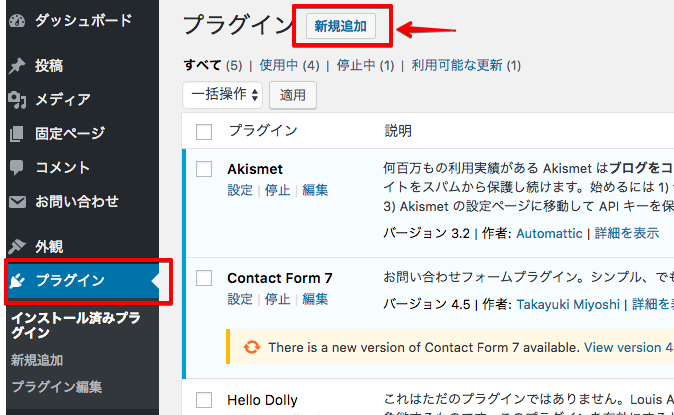
次に右上の検索窓で「Multi Plugin Installer」と入力し検索します。↓
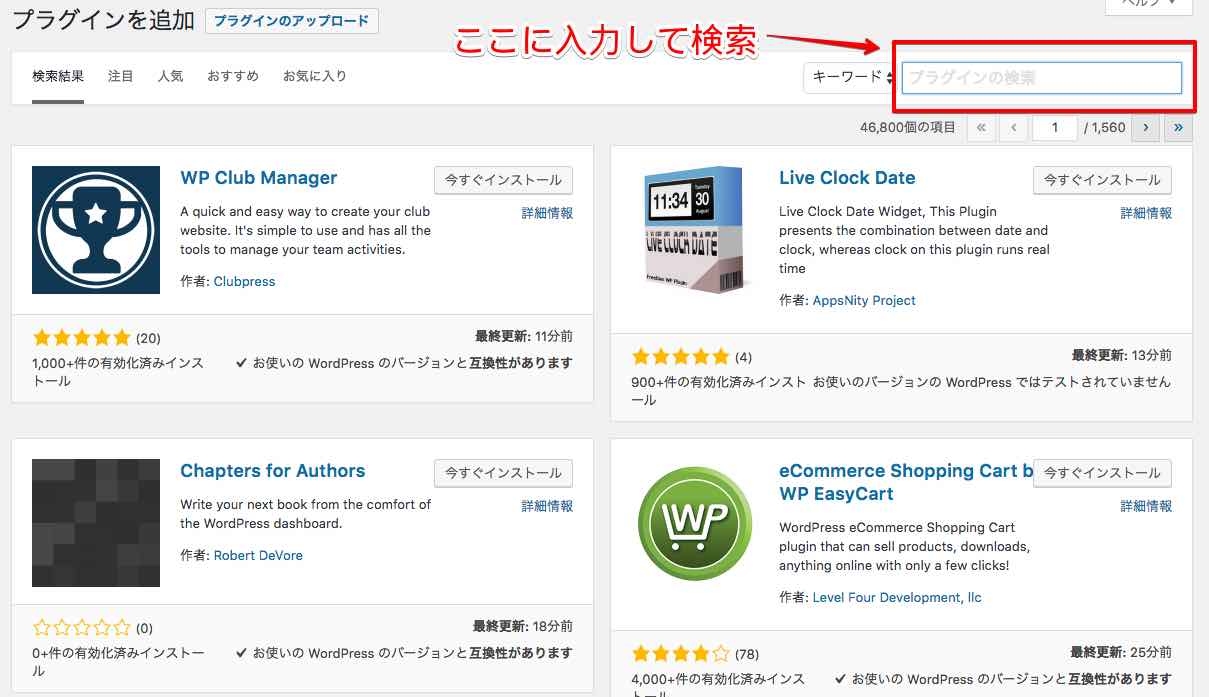
検索結果に出てきますので、「今すぐインストール」をクリックします。↓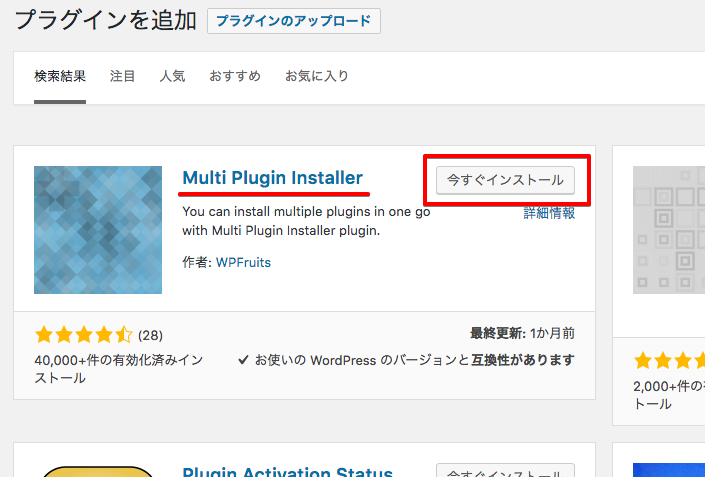
インストールが完了しましたら「有効化」ボタンが出ますのでクリックします。↓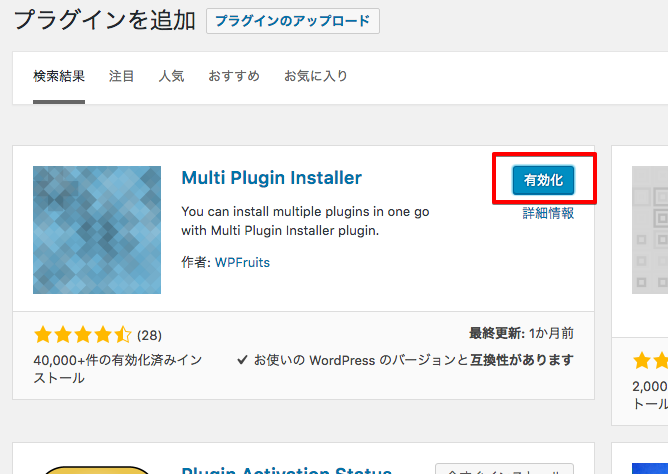
以上でインストールと有効化は完了です。
プラグインは有効化しないと使えませんので、インストールしたら有効化してください。
背面が青くなっていたら有効化されている状態です。
逆に使いたくない場合は「停止」ボタンを押すと止めることができます。
「編集」ボタンは上級者向けですので使うことはありません。
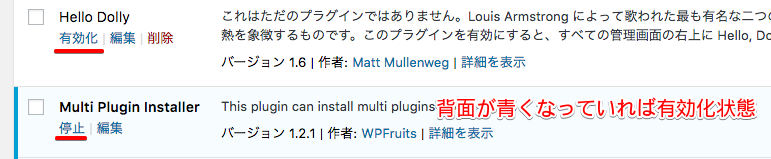
使用方法
それでは使用方法です。WordPress管理画面に「Multi Plugin Installer」が追加されていますのでクリックします。↓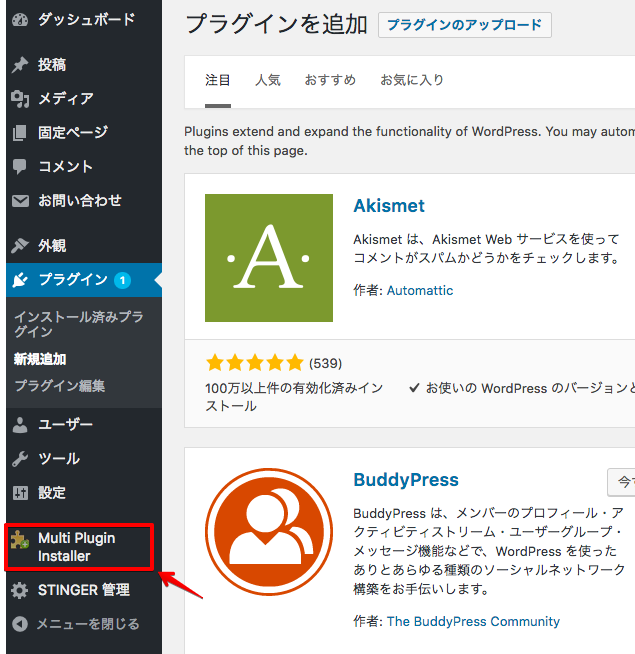
赤枠の①にインストールしたいプラグインを一行ずつ入力してください。↓
下記に私がインストールしているプラグインの一覧がありますので必要なものをコピペしてお使いください。
「Akismet」と「WP Multibyte Patch」は最初から入っていますのでリストには入れておりません。
②「Install plugins」をクリックします。
右の「Install&Activate plugins」をクリックするとインストールと有効化までしてくれますが、ここで有効化するとエラーが出る場合がありますので、ここではインストールのみとします。
※2016年9月27日時点で「WassUp Real Time Analytics」が検索結果に出なくなっており、インストール出来なくなっています。現在は復活しています。
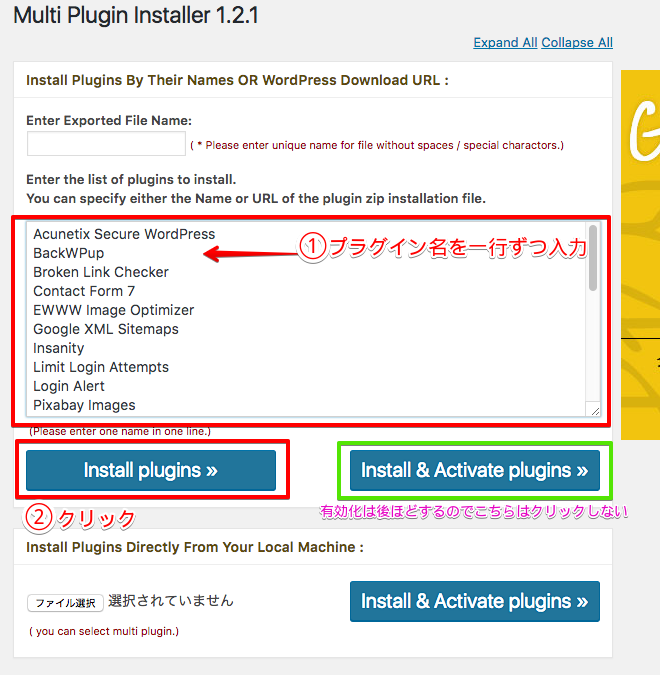
Acunetix Secure WordPress
BackWPup
Broken Link Checker
Contact Form 7
EWWW Image Optimizer
Google XML Sitemaps
Imsanity
Limit Login Attempts
Login Alert
Pixabay Images
Preserve Editor Scroll Position
PS Auto Sitemap
PubSubHubbub
Rich Text Tags, Categories, and Taxonomies
Search Regex
Show Current Template
Simple Colorbox
Slim Stat Analytics
SNS Count Cache
TinyMCE Advanced
VA Social Buzz
WassUp Real Time Analytics
WP CSV Exporter
WP Fastest Cache
WP Social Bookmarking Light
AddQuicktag
Push7
Display Widgets
WP-PostViews
上手くインストールされればこのような画面になります。↓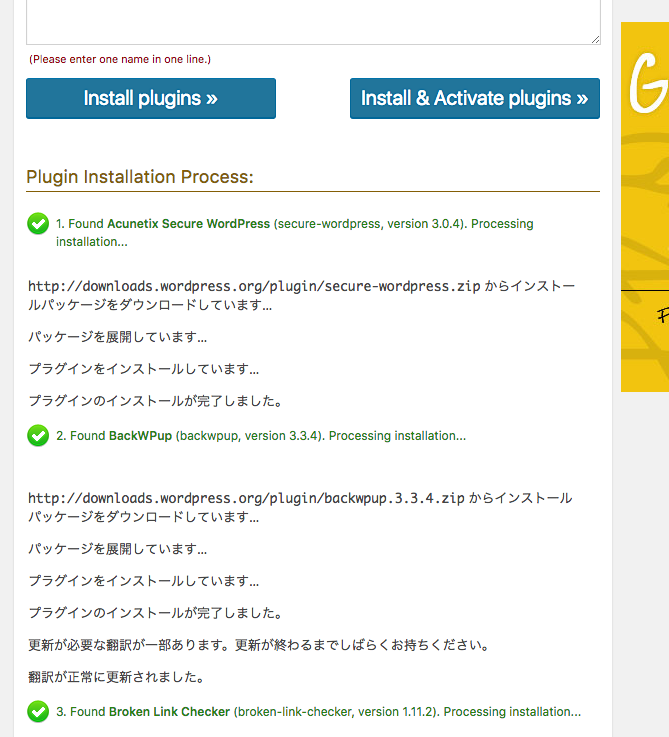
エラーが出た場合は赤く表示されますので、エラーがないか確認します。↓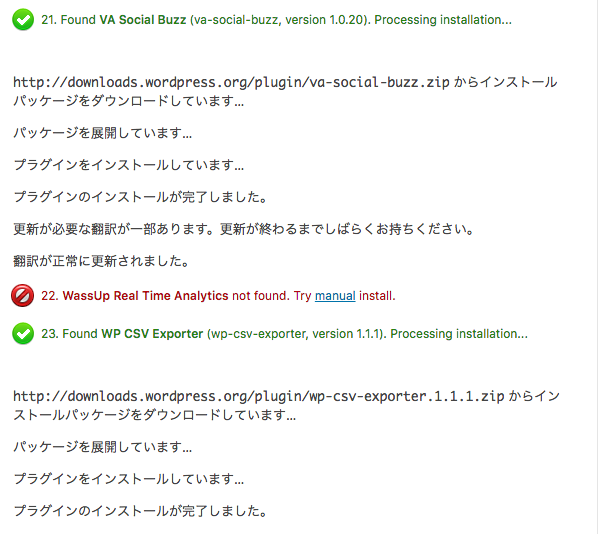
次に「プラグイン」の「インストール済みプラグイン」のページに行きます。↓
①のチェックマークを入れて、すべて選択状態にします。
「Hello Dolly」は必要ありませんのでチェックを外しておきます。削除してもかまいません。
②の一括操作で「有効化」を選び
③の「適用」ボタンを押します。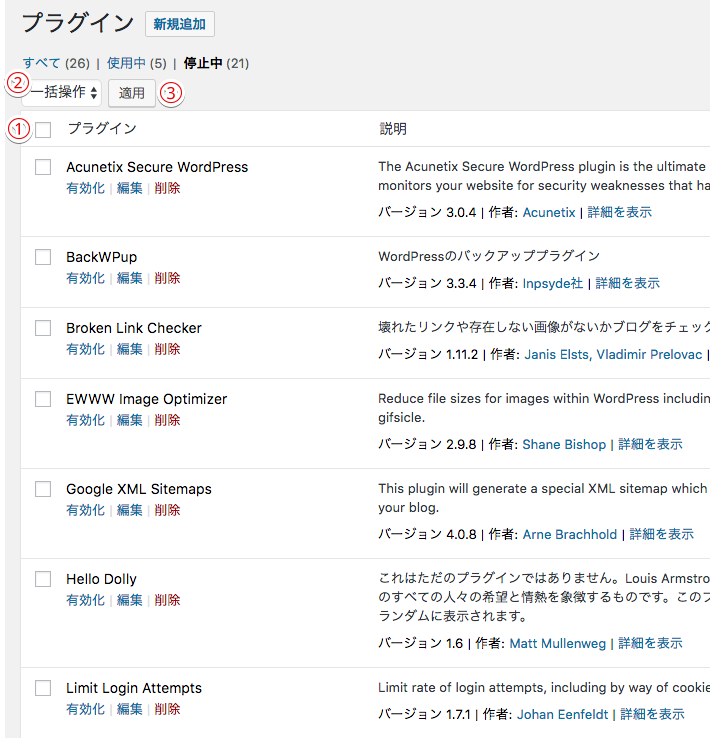
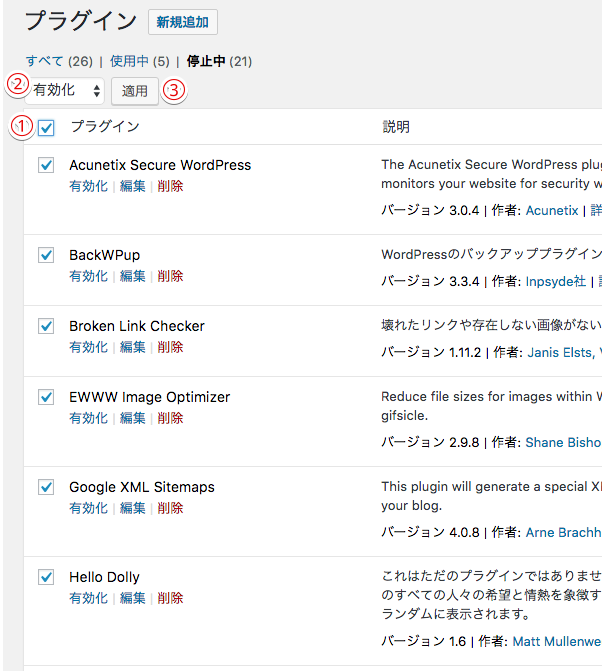
完了するとこのような状態になります。↓
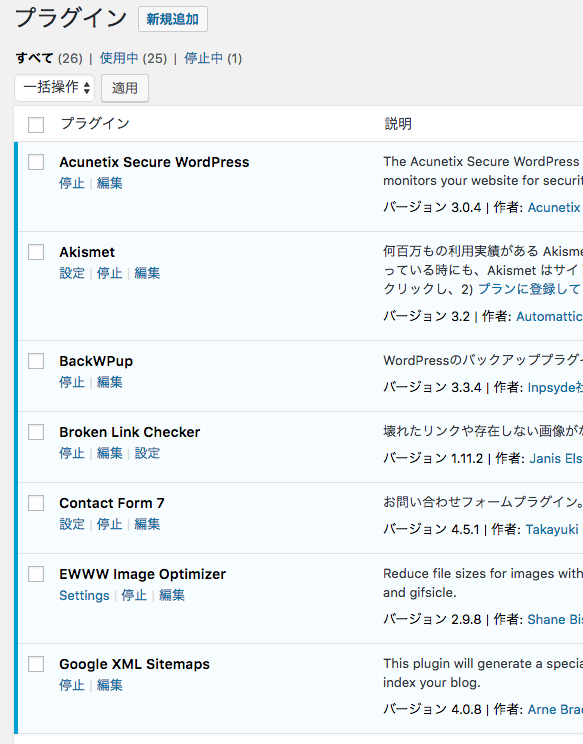
以上で完了です。
「Multi Plugin Installer」は基本的にもう使いませんから、停止してもらって大丈夫です。
必要なければ削除してください。
まとめ
プラグインをインストールするには大変便利なプラグインです。
時間と手間を大幅に削減出来ますから、ぜひ使ってみてください。
ここからはインストールした各プラグインの初期設定をおこなう必要があります。
<STINGER関連の記事をまとめました。↓>


